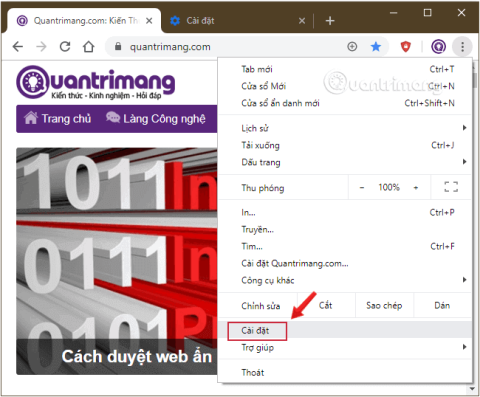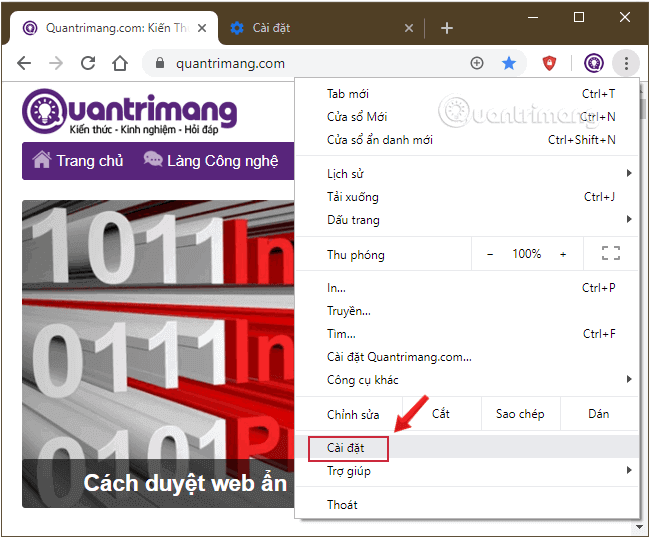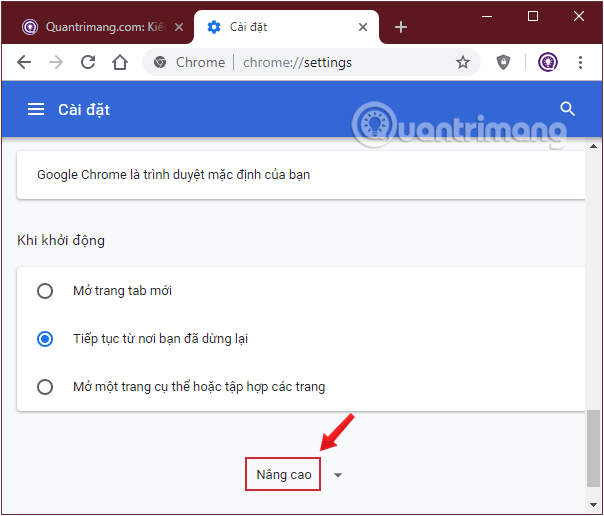Το Google Chrome είναι ένα από τα καλύτερα προγράμματα περιήγησης που μπορείτε να χρησιμοποιήσετε επειδή είναι γρήγορο, με πλήρεις δυνατότητες και πολλές χρήσιμες επεκτάσεις. Ωστόσο, κατά τη χρήση, το Chrome συναντά μερικές φορές κάποια προβλήματα απόδοσης, μικρά σφάλματα που προκαλούν το πρόγραμμα περιήγησης να καθυστερεί, να κολλάει, να επαναφορτώνει αυτόματα τις καρτέλες, να διακόπτει τη λειτουργία του Chrome ...
Εάν είστε υπομονετικοί, μπορείτε να αφιερώσετε χρόνο για να το διορθώσετε για να κάνετε το Chrome να λειτουργεί πιο γρήγορα ή ακόμα πιο γρήγορα, να επαναφέρετε το Chrome στις αρχικές του ρυθμίσεις, βοηθώντας στη γρήγορη επανεγκατάσταση και επαναφορά όλων των προεπιλεγμένων ρυθμίσεων για το πρόγραμμα περιήγησης για να διορθώσετε το πρόβλημα. Διορθώστε όλα τα προβλήματα .
Σε αυτό το σεμινάριο, θα μάθετε για τα βήματα για την επαναφορά του Chrome στις προεπιλεγμένες ρυθμίσεις στον υπολογιστή σας .
Πώς να επαναφέρετε το Chrome στις εργοστασιακές ρυθμίσεις
Βήμα 1: Αρχικά ανοίξτε το πρόγραμμα περιήγησης και κάντε κλικ στο εικονίδιο με τις 3 κάθετες κουκκίδες στην επάνω δεξιά γωνία της οθόνης, μεταβείτε στις Ρυθμίσεις.
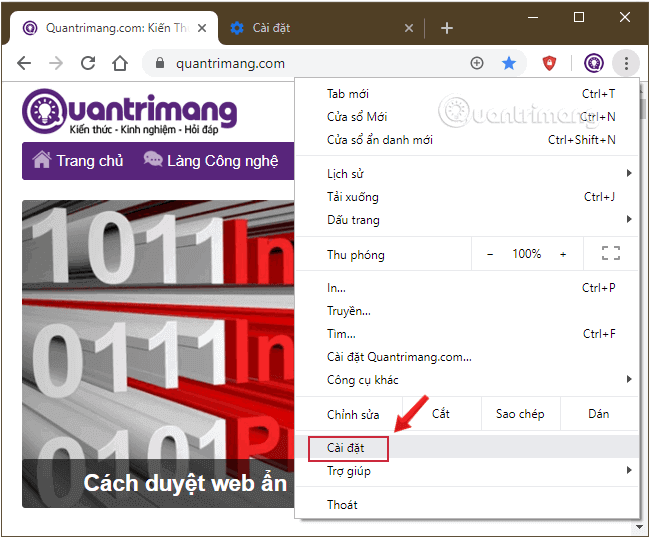
Επισκεφτείτε τις Ρυθμίσεις στο Chrome
Βήμα 2: Κάντε κύλιση προς τα κάτω και κάντε κλικ στο Για προχωρημένους για να εμφανίσετε τις Ρυθμίσεις για προχωρημένους.
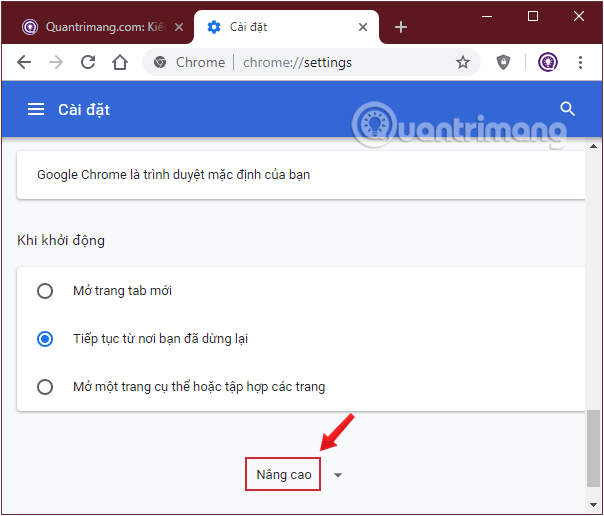
Κάντε κύλιση προς τα κάτω και κάντε κλικ στο Advanced
Βήμα 3: Στη συνέχεια, μετακινηθείτε προς τα κάτω στην οθόνη, βρείτε και επιλέξτε την επιλογή Επαναφορά και καθαρισμός → Επαναφορά ρυθμίσεων στις εργοστασιακές προεπιλογές και κάντε κλικ στην Επαναφορά ρυθμίσεων για να επαναφέρετε το πρόγραμμα περιήγησης Chrome στην αρχική του κατάσταση.

Επιλέξτε την επιλογή Επαναφορά και καθαρισμός Επαναφορά ρυθμίσεων στις εργοστασιακές προεπιλογές
Υπάρχει επίσης ένας άλλος τρόπος για να επαναφέρετε το Chorme, ο οποίος είναι να αποκτήσετε πρόσβαση στον παρακάτω σύνδεσμο και να κάνετε κλικ στο κουμπί Επαναφορά ρυθμίσεων για επαναφορά.
chrome://settings/resetProfileSettings

Μεταβείτε στο chrome://settings/resetProfileSettings
Έτσι, ολοκληρώσαμε τη διαδικασία επαναφοράς του προγράμματος περιήγησης. Όταν κάνετε κλικ στο κουμπί Επαναφορά ρυθμίσεων , οι προηγούμενες ρυθμίσεις όπως η μηχανή αναζήτησης, η αρχική σελίδα και η νέα καρτέλα θα επιστρέψουν στην αρχική τους κατάσταση όπως κατά την επανεγκατάσταση.
Μόλις ολοκληρώσετε τα βήματα, το Google Chrome θα επαναφέρει τις προεπιλεγμένες ρυθμίσεις, θα απενεργοποιήσει τις επεκτάσεις, θα διαγράψει αποθηκευμένα δεδομένα όπως τα cookie, αλλά οι σελιδοδείκτες, το ιστορικό και οι κωδικοί πρόσβασής σας θα αποθηκευτούν. κρατήστε πατημένο.
Κάναμε αυτό το σεμινάριο στα Windows 10, αλλά μπορείτε να χρησιμοποιήσετε τα παραπάνω βήματα για να το εφαρμόσετε στα Windows 8.1, Windows 7 και σε άλλες πλατφόρμες όπως το macOS.
Εάν αντιμετωπίζετε συχνά προβλήματα με το Chrome, στείλτε μια ερώτηση στο Quantrimang.com στην παρακάτω ενότητα σχολίων!
Εξερευνήστε περισσότερα:
Περναω καλα!